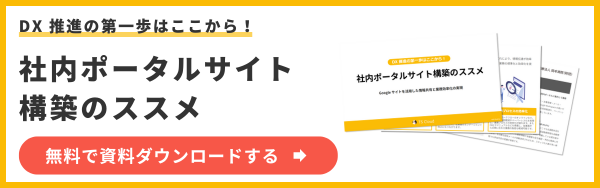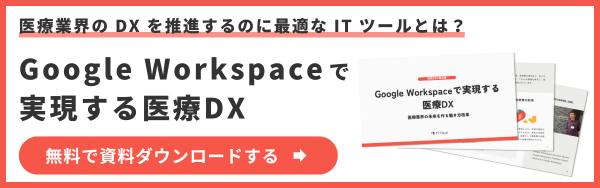【サンプルあり】医療・介護現場の Google サイト活用例!院内ポータルで情報共有
コラム更新日:2024.12.18
医療DX が必要とされている今、「情報共有が紙ベースで非効率的、院内ポータルサイトで情報を一元管理したい」「医療DX 推進にむけてまずは一歩を踏み出したい」とお考えの方もいるのではないでしょうか。 しかし、IT に詳しいスタッフがおらず、外注ではコストがかかるなどの課題から、取り組めていない場合も多いかと思います。
そこでおすすめしたいのが、無料で使える Web サイト作成ツール「Google サイト」です。高度な知識やデザインの専門性を必要とせず、誰でもホームページが作れます。
本記事では、医療・介護現場で Google サイトを使うメリットや、具体的な活用例をサンプル付きでご紹介します。 また、有料版の Google Workspace と連携して業務効率の向上と 医療DX を推進させる方法を、事例と共に解説します。 医療・介護現場のデジタル化を推進し、チーム内のコミュニケーションを向上させましょう。
株式会社TSクラウドでは、DX 推進の第一歩を踏み出したい方に向けたお役立ち資料「社内ポータルサイト構築のススメ」をご用意しています。ぜひ、ご活用ください。
⇒ 資料を無料ダウンロードする

執筆・監修:TSクラウド編集部
Google Workspace 正規代理店のうち、最も高いランクのプレミア資格を持っています。業界歴 17 年、延べ 3,500 社以上へのサービス提供で培った知識と経験を活かし、Google Workspace の情報を発信しています。
日本における 医療DX の課題と必要性
日本の医療現場は、少子高齢化や人手不足、医療費の増加など、多くの課題に直面しています。早急な医療従事者の負担軽減、医療の質向上、そして医療費削減が求められています。
医療DX は、これらの問題を解決する糸口として期待が寄せられているものの、情報システムの統一や ITリソース の不足など、さまざまな問題がデジタル化の進展を妨げているのが現状です。医療DX における課題解決には、デジタルツールの導入と活用が不可欠であり、医療現場におけるデジタル変革の必要性が高まっています。
参考記事:Google Workspaceで医療DXを実現する方法。導入・活用事例も
株式会社TSクラウドでは、Google Workspace で 医療DX を推進するために、具体的な活用例や導入事例をまとめた資料「Google Workspace で実現する 医療DX」を提供しています。無料でダウンロードできますので、ご活用ください。
⇒ お役立ち資料をもらう
Google サイトとは?
Google サイトは、Google が提供する Web サイトを作成するツールです。ここでは、概要やメリットをご紹介します。
関連記事:Google サイトとは。ホームページを無料で作成できる便利ツール
➤Google サイトの基本的な概要
Google サイトは、無料で利用可能です。「Webサイト」「社内ポータル」「社内規定やマニュアルの共有」など、プログラミングやデザインなどの知識がなくても、誰でも簡単に作成できます。
➤Google サイトのメリット
Google サイトには、以下のメリットが挙げられます。
- シンプルな操作性
- スマホやタブレットなどのモバイル端末にも対応
- 権限管理で情報の公開範囲をコントロール
- Google Workspace との連携でさらなる業務効率化
シンプルな操作性
Google サイトの魅力としてシンプルな操作性があげられます。直感的なインターフェースのため、ユーザーはドラッグ&ドロップで簡単にウェブサイトをデザインできます。
スマホやタブレットなどのモバイル端末にも対応
Google サイトはスマホ対応で、どのデバイスからでもアクセスが可能です。外出先や移動中でも、必要な情報へのアクセスが可能になり、柔軟な作業環境を実現します。また、作成したサイトは自動的にレスポンシブ対応され、パソコンからスマートフォンまで、あらゆる画面で適切に表示されます。
権限管理で情報の公開範囲をコントロール
Google サイトでは、権限管理機能を通じて、情報の公開範囲を細かくコントロールできます。これにより、特定のユーザーやグループにのみ情報を公開が可能で、セキュリティを保ちながら効果的な情報共有が可能です。
Google Workspace との連携でさらなる業務効率化
Google Workspace とは、Google が提供する有料のビジネス向けクラウド型グループウェアサービスです。Google サイトは Google Workspace とシームレスに連携します。たとえば、Google ドキュメント、スプレッドシート、カレンダーなどのツールリソースを簡単に組み込むことができ、情報の一元管理が可能となります。
【中小企業向け】無料 Google アカウント、そのままで本当に安全? 潜む危険性とリスク回避策を徹底解説した資料を無料配布! ⇒ お役立ち資料をもらう
医療・介護現場での Google サイトの活用例
医療・介護現場で、Google サイトを活用する例として、「社内ポータル」と「リンク集・マニュアル集」をご紹介します。
➤社内ポータル
社内ポータルを活用することで、必要な情報を一元的に確認することができ、業務効率化につながります。例えば、シフト表や社内ニュース、研修資料などを配置することで、スタッフ間の情報共有やコミュニケーションの向上などにも繋がるでしょう。パソコンの立ち上げ時に自動でページ表示するように設定しておくと、見逃しもなくなり便利です。
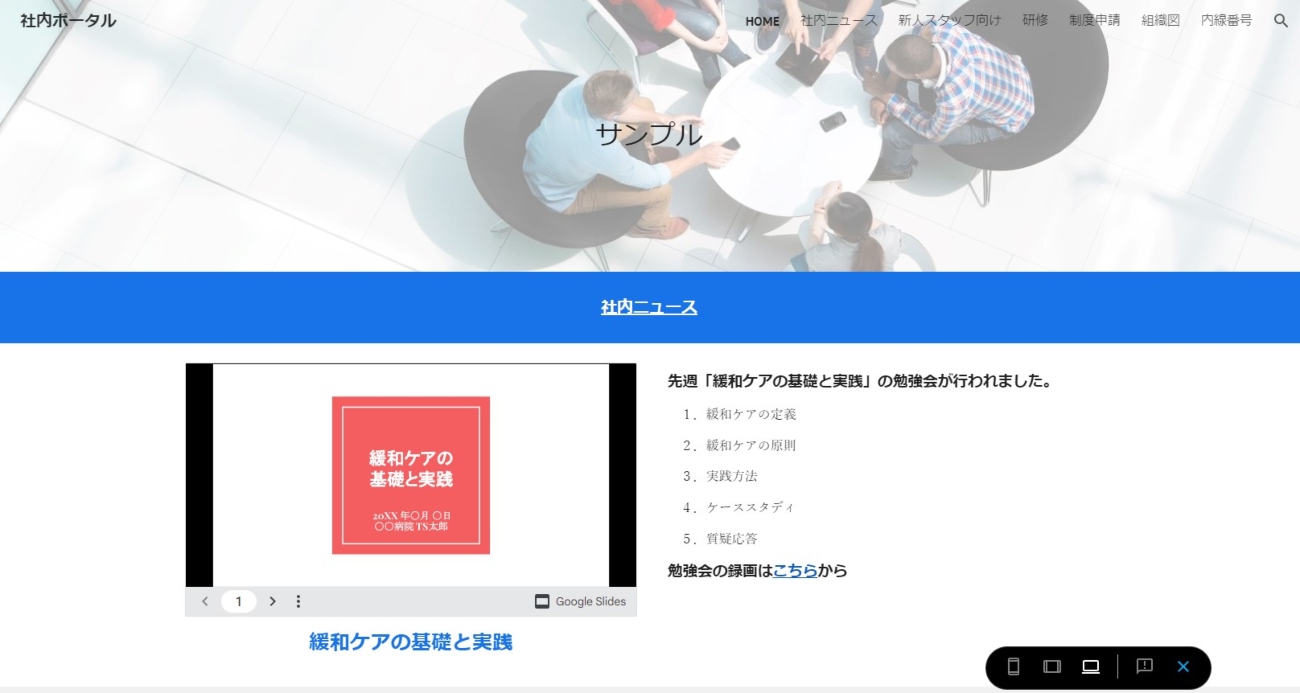
上記、イメージサンプルはこちら
➤リンク集・マニュアル集
リンク集やマニュアル集も、Google サイトを活用したよくある活用例です。リンク集には、外部サイトや社内資料のリンクをまとめることができます。マニュアル集には、業務手順や操作方法などのマニュアルをまとめることができます。
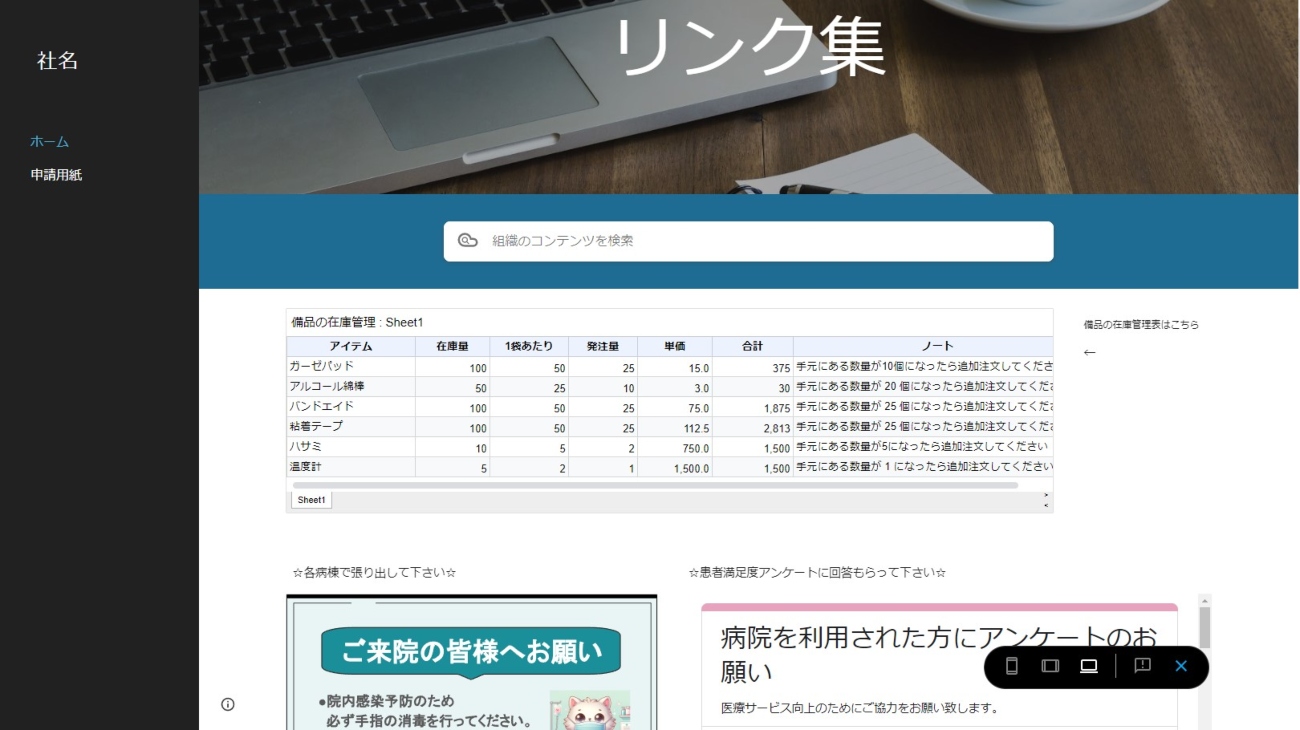
上記、イメージサンプルはこちら
株式会社TSクラウドでは、DX 推進の第一歩を踏み出したい方に向けたお役立ち資料「社内ポータルサイト構築のススメ」をご用意しています。ぜひ、ご活用ください。
⇒ 資料を無料ダウンロードする
Google サイトの作り方
Google サイトの基本的な作り方は、以下になります。
- パソコンでGoogle サイトにアクセスする
- 空白・もしくはテンプレートの中からイメージに近い物を選ぶ
- サイトの内容を編集し、必要な情報を追加する
- 編集が完了したら、右上の「公開」ボタンをクリックしてサイトを公開する
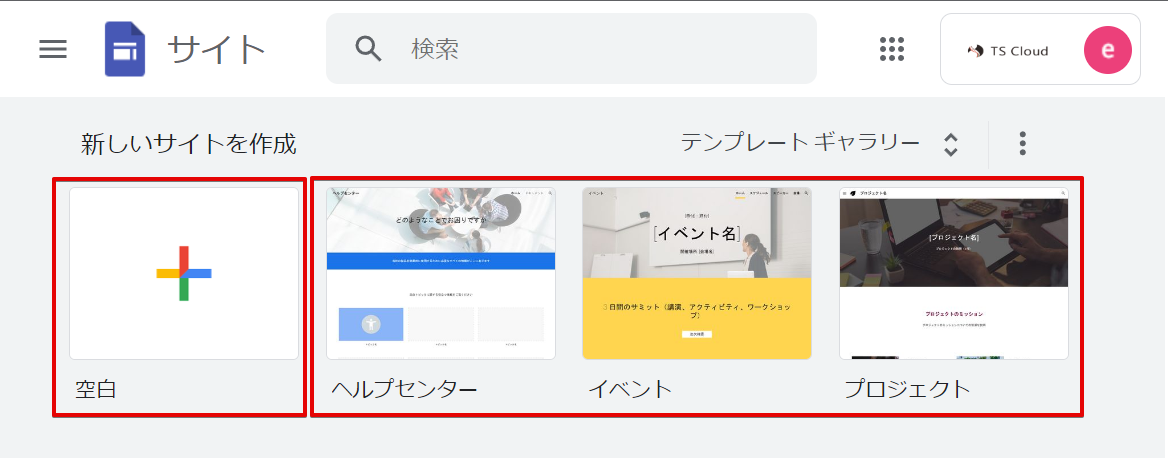
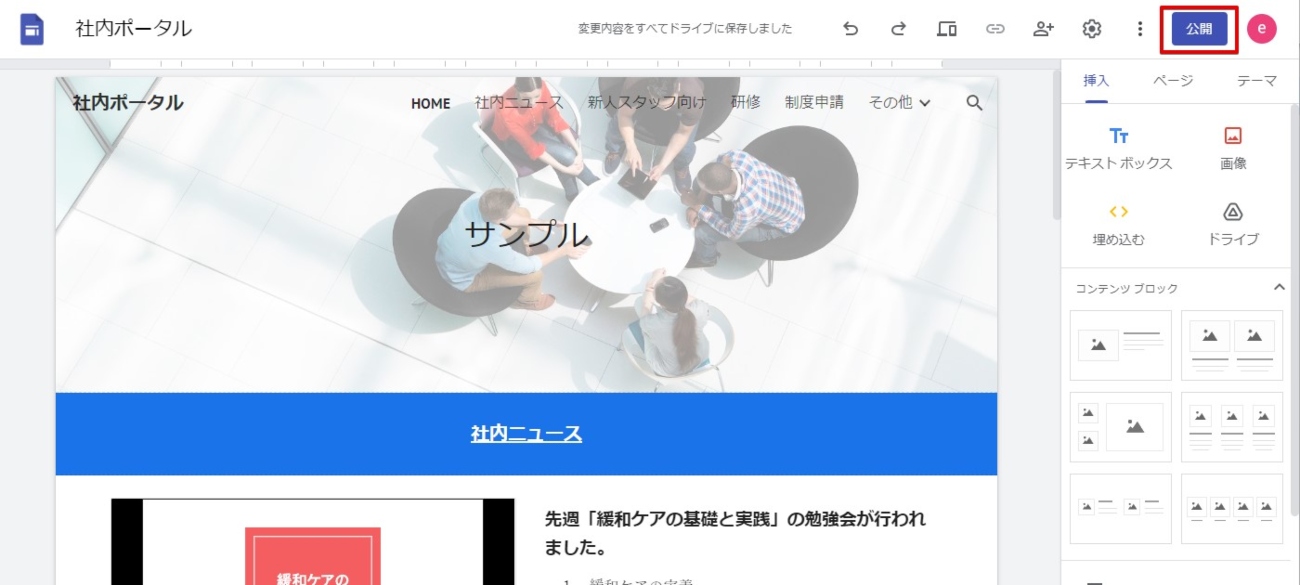
Google サイトでは、目的にあわせて自由にアレンジが可能です。利用できる機能の例が以下になります。
- 「テーマの追加」からデザインの選択
- コンテンツブロックの追加
- テキストや画像を追加
- Google スプレッドシートやドキュメントなどのファイルや YouTube などのコンテンツを追加
より詳しいサイトの作り方や、公開・共有方法は以下の記事で画像付きで解説していますので、ぜひ参考にしてください。
関連記事:Google サイトの作り方。誰でもホームページが作れるよう解説!
ビジネスでの利用なら Google Workspace の導入がおすすめ!
Google Workspace とは、業務に必要なツールを1つに統合した Google 社が提供するビジネス向けのクラウド型グループウェアサービスです。 多様な働き方をサポートし、生産性向上とスムーズなチームの連携を実現します。 Google サイトをビジネスで利用する場合は、Google Workspace の導入がおすすめです。
➤無料の Google アカウントと Google Workspace の違いは?
上記の Google サイトは無料アカウントでも使用できます。しかし、強固なセキュリティを求める組織では、必ず Google Workspace を利用しましょう。以下は無料アカウントでは提供されていない、Google Workspace ならではの機能の一例です。
- 独自ドメインを使用したメールアドレスの設定
- 組織としてユーザーが利用するツールの一元管理
- 高度なセキュリティ
特に Google サイトでは以下のような利点があります。
- ストレージ容量を気にせず、より多くの画像や動画をアップロードしたり、Web サイトのサイズを大きくしたりできる
- 独自ドメインを使用できるため、サイトの URL を自由にカスタマイズできる
お役立ち資料「無料アカウントのビジネス利用リスク」をダウンロードする
➤Google Workspace 導入事例:社会医療法人岡本病院 (財団)
京都府内で3つの医療機関と7つの介護施設を運営している社会医療法人岡本病院 (財団)は、院内ネットワークに限定されていたグループウェアからの脱却を図るため、Google Workspace と rakumo サービスを導入。これにより、情報発信や閲覧が容易になり、日々の業務ではもちろん、被災時にも院内外を問わず迅速なコミュニケーションを可能にしました。さらに、rakumo ワークフローにより申請業務の大幅な効率化およびペーパーレス化なども実現しています。今後は、全国規模の医療ネットワークの構築に向けた取り組みを進められる予定です。
導入事例記事:Google Workspace と rakumo で 医療DX を先駆け!院内ポータルで情報を1つに。
Google Workspace のお問い合わせはTSクラウドまで
Google サイトは、直感的な操作で情報共有を効率化し、モバイル対応で場所を選ばずアクセスが可能です。 また、権限管理でセキュリティを確保しながら、Google Workspace と連携して業務効率を大幅に向上させます。 情報共有を効率的に行い、チーム内のコミュニケーションを向上させましょう。
株式会社TSクラウドでは、Google Workspace を導入したイメージが持てるよう、具体的な活用方法をご紹介した医療業界に特化した資料を提供しています。病院やクリニック、介護施設などが抱えている課題解決のために、ぜひご活用ください。